Hvordan sette opp- og nedlastingsgrenser for Windows 10-oppdateringer
Microsoft Windows 10 / / March 17, 2020
Sist oppdatert den

Windows 10-oppdateringer kan være store og høye båndbredde mens du laster ned. Dette er ikke bra hvis du har en treg tilkobling - slik kan du smutte på ting.
Kumulative oppdateringer av Windows 10 kan være ganske store, og den halvårlige funksjonen oppdateres (som de siste April 2018 oppdatering) er ofte GB-er i størrelse. Hvis du har en lavbåndbredde-forbindelse med flere tilkoblede enheter, bør du vurdere å begrense mengden båndbredde som brukes for Windows-oppdateringer. Heldigvis kan du administrere mengden båndbredde oppdateringene bruker. Imidlertid er denne nyttige funksjonen begravet dypt i innstillingene, men her viser vi deg hvordan du finner og administrerer den.
Angi båndbreddegrenser for Windows 10-oppdateringer
Setter kursen mot Innstillinger> Oppdatering og sikkerhet> Windows Update> Avanserte alternativer og bla ned og klikk på Leveringsoptimalisering og på neste skjermbilde klikker du på Avanserte alternativer lenke - fortalte deg at det er begravet dypt.
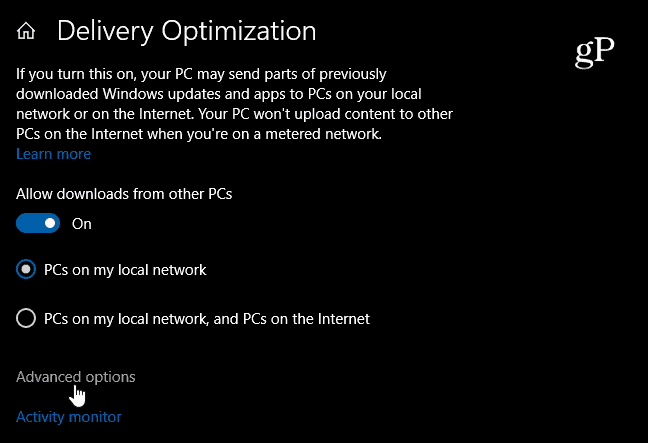
Nå er du i delen som betyr noe. Du har muligheter for å begrense båndbredden som brukes til opplastinger og nedlastinger. Bare sjekk varen du vil begrense båndbredden for, og bruk glidebryteren for å justere prosentandelen den bruker. Du kan begrense mengden opplastet båndbredde som brukes for andre PC-er og angi en månedlig opplastingsgrense.
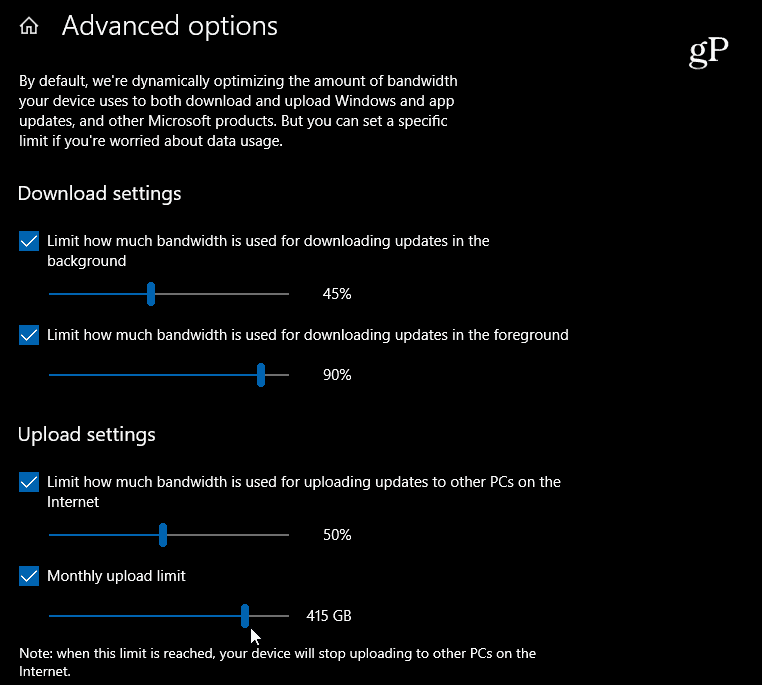
Microsoft introduserte nye innstillinger for leveringsoptimalisering som startet med Windows 10 1709, men det tillot bare nedlastning av bakgrunnen. Nå, med Windows 10 1803, kan du også gasspakke i forgrunnen. De oppdateringer i forgrunnen er oppdateringene du starter manuelt - du går til Innstillinger> Oppdatering og sikkerhet> Windows Update. Eller hvis du laster ned en app fra Windows Store, blir det også betraktet som en forgrunnsoppdatering. De bakgrunnsoppdateringer er de snikende som skjer automatisk uten noe samspill fra din side. Å ha PC-en din til å automatisk se etter oppdateringer er et eksempel på en bakgrunnsoppdatering.
Dette er ganske nyttig for mennesker i landlige områder som har en treg eller begrenset internettforbindelse, og husholdningen er opptatt med flere tilkoblede enheter. For eksempel trenger du ikke Windows-oppdatering med båndbredde mens du prøver å se på en film på Netflix og ungen din spiller online i det andre rommet.
Jeg har faktisk hatt førstehåndserfaring med dette da jeg bor i et landlig område og en stund bare kunne få en treg DSL-forbindelse. Jeg har flere Windows 10-enheter, og jeg hadde en ny jeg testet en Insider-bygning på. Det begynte å laste ned det, og hele nettverket mitt ble redusert. Windows 10-oppdateringen tok opp all båndbredden. Når jeg trillet tingene ned i optimaliseringsinnstillinger, fungerte alt igjen. Jada, det tok lengre tid å få den nye Insider-bygget, men jeg klarte å få arbeidet mitt gjort og glede meg over Star Trek som spilte i bakgrunnen.


